戴尔电脑如何打开蓝牙 dell笔记本蓝牙无法打开
更新时间:2023-11-29 14:09:45作者:xiaoliu
戴尔电脑如何打开蓝牙,随着科技的不断进步,蓝牙技术作为一种无线通信技术,已经在我们的日常生活中得到广泛应用,有时我们可能会遇到一些问题,比如戴尔电脑无法打开蓝牙的情况。戴尔笔记本作为一款知名品牌,其蓝牙功能的异常可能会给用户带来一定的困扰。如何解决戴尔笔记本蓝牙无法打开的问题呢?本文将会围绕这个问题进行探讨,为大家提供一些解决方案和技巧。无论是对于普通用户还是技术爱好者来说,都有一定的参考价值。让我们一起来看看吧。
具体方法:
1.打开Dell笔记本电脑进入系统后,点击左下角的图标。
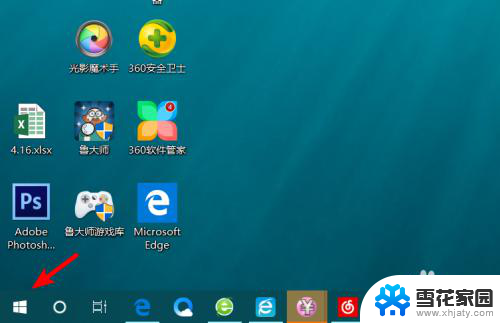
2.点击后。在上方的窗口中。选择设置的图标,进入Windows设置。
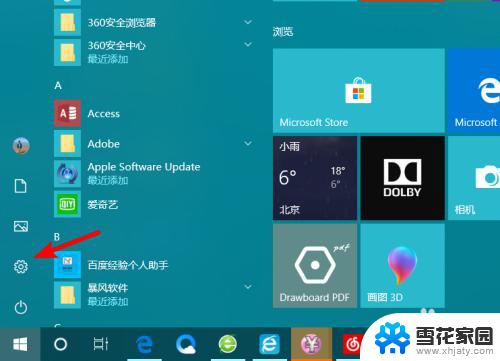
3.在Windows设置界面,点击设备的选项进入。
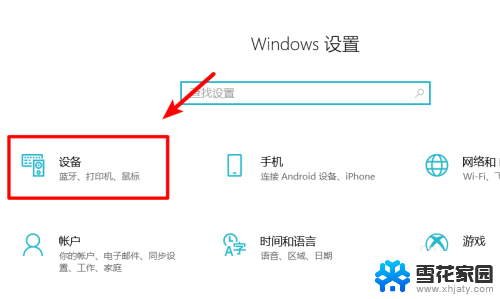
4.进入后,就可以看到蓝牙的选项,点击即可将蓝牙打开。
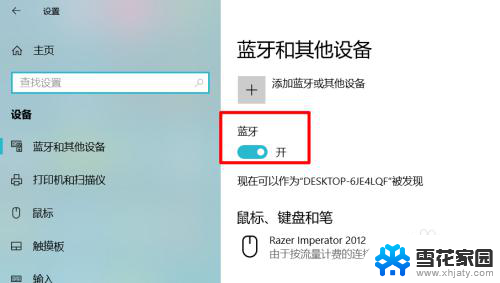
5.打开后,在电脑的任务栏可以看到蓝牙的图标。右键点击即可使用蓝牙的相关功能。
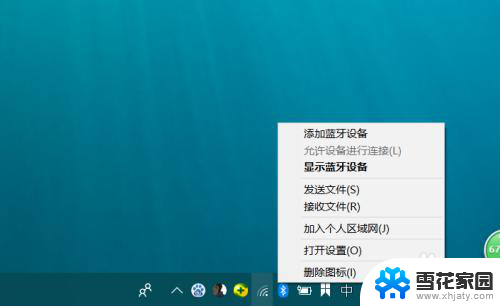
6.比如点击发送文件,点击后。选择已配对的设备,就可以将电脑的文件通过蓝牙发送至其他设备。
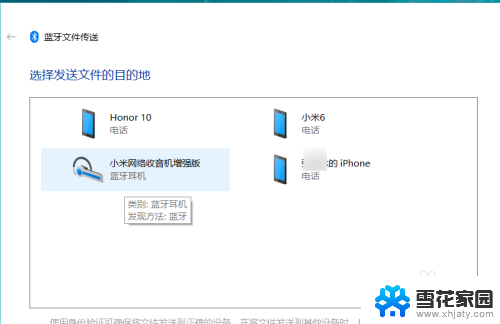
以上是关于如何打开戴尔电脑蓝牙的全部内容,如果你遇到相同的情况,请参照以上方法解决,希望对大家有所帮助。
戴尔电脑如何打开蓝牙 dell笔记本蓝牙无法打开相关教程
-
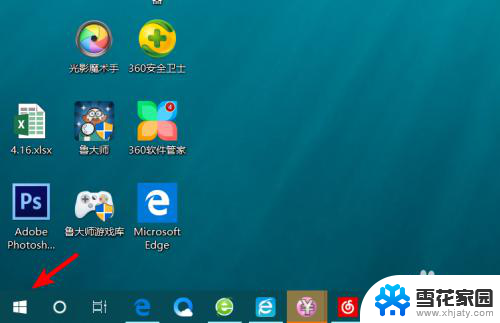 戴尔电脑打开蓝牙快捷键 dell笔记本蓝牙打不开
戴尔电脑打开蓝牙快捷键 dell笔记本蓝牙打不开2024-02-13
-
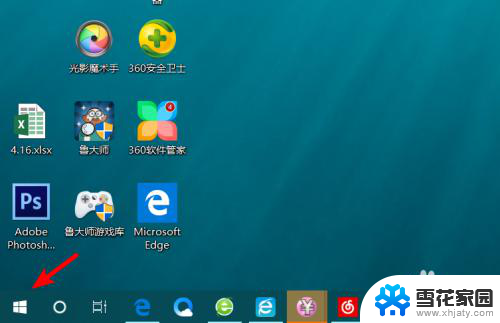 戴尔电脑怎么开蓝牙 dell笔记本蓝牙打开失败怎么解决
戴尔电脑怎么开蓝牙 dell笔记本蓝牙打开失败怎么解决2024-05-01
-
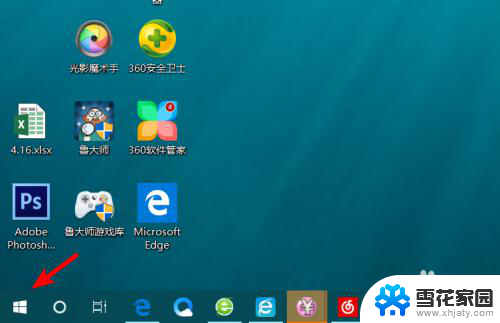 dell电脑如何打开蓝牙 dell笔记本如何打开蓝牙功能
dell电脑如何打开蓝牙 dell笔记本如何打开蓝牙功能2024-02-21
-
 戴尔笔记本电脑蓝牙功能怎么打开 戴尔笔记本电脑蓝牙无法启用怎么办
戴尔笔记本电脑蓝牙功能怎么打开 戴尔笔记本电脑蓝牙无法启用怎么办2024-01-07
- 笔记本怎么开蓝牙 如何在笔记本电脑上打开蓝牙
- 戴尔笔记本电脑开机出现蓝屏 戴尔笔记本蓝屏原因分析
- 怎样打开笔记本电脑的蓝牙功能 笔记本电脑如何打开蓝牙
- 怎么打开无线蓝牙耳机 如何打开蓝牙耳机的开关
- 戴尔wifi开关在哪里打开 戴尔笔记本无线网络功能怎么打开
- 联想电脑怎么开蓝牙按哪个键 联想笔记本电脑蓝牙无法打开
- →打开爱奇艺爱奇艺爱来爰去 爱奇艺官网首页如何进入
- 手机连着wifi给电脑开热点 手机如何连接电脑共享wifi
- 怎样在电脑上保存文件 电脑文件保存方法
- 电脑无法识别ax200网卡 WiFi6 AX200网卡无法连接2.4G WiFi的解决方法
- 打印机显示拒绝打印的原因 打印机连接Windows时提示拒绝访问怎么办
- 笔记本电脑音箱没声音 笔记本电脑扬声器没有声音怎么调试
电脑教程推荐
- 1 手机连着wifi给电脑开热点 手机如何连接电脑共享wifi
- 2 电脑无法识别ax200网卡 WiFi6 AX200网卡无法连接2.4G WiFi的解决方法
- 3 打印机显示拒绝打印的原因 打印机连接Windows时提示拒绝访问怎么办
- 4 电脑怎么看是windows几的 如何确定电脑系统是Windows几
- 5 联想小新系统重置 联想小新笔记本系统重置密码
- 6 电脑频繁重启无法开机 电脑无法开机怎么解决
- 7 微信删除的号码怎么找回来 怎样找回被删除的微信联系人
- 8 苹果手机怎么调屏幕分辨率 iphone12屏幕分辨率设置步骤
- 9 电脑键盘没了怎么恢复 怎么关闭笔记本电脑自带键盘
- 10 咋弄压缩包文件 电脑上如何使用压缩软件制作压缩包